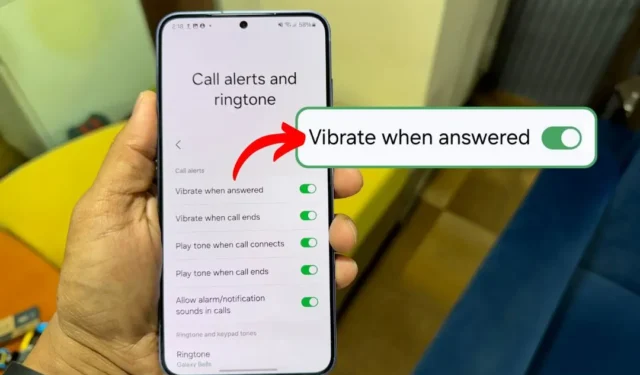
Inhoan vakavasti sitä, että minun pitää pitää puhelinta korvallani odottaessani toisen osapuolen nostavan sen. Yksi yksinkertainen kiertotapa on katsella näyttöä, kunnes ”Soittaminen” muuttuu 0:00:ksi, mutta olkaamme rehellisiä, se ei ole käytännöllistä joka kerta. Siksi tässä oppaassa näytän sinulle, kuinka saat minkä tahansa Android-puhelimen värisemään, kun lähtevään puheluun vastataan.
Samsung Galaxy
Vain kahdessa vaiheessa voit ottaa värinän käyttöön puheluihin vastaamisessa Samsung Galaxy -puhelimessa. Näin:
- Avaa Puhelin -sovellus, napauta kolmipistekuvaketta (kebab-valikko) oikeassa yläkulmassa ja valitse Asetukset .
- Siirry kohtaan Puheluhälytykset ja soittoääniasetukset ja ota käyttöön Värinä vastattaessa -vaihtoehto.
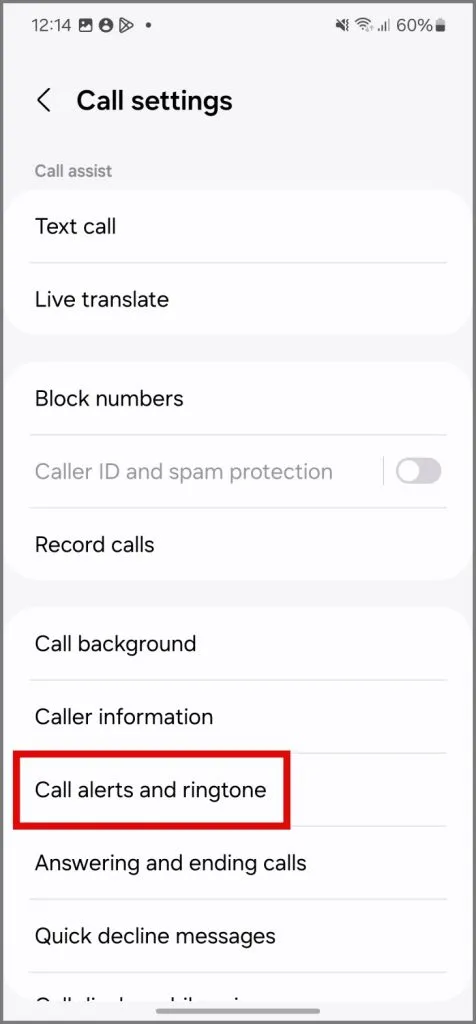
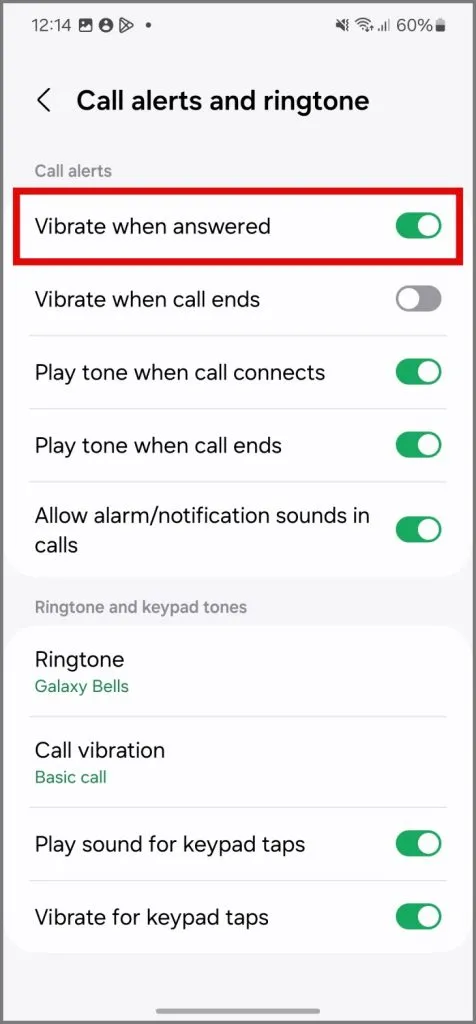
OnePlus, Oppo ja Realme
Oppolla, Realmella ja OnePlusilla on eri nimet käyttöjärjestelmilleen, mutta ColorOS on edelleen kaikkien kolmen taustalla. Siksi tämän osan vaiheet koskevat kaikkia kolmea älypuhelinbrändiä.
- Käynnistä Puhelin -sovellus, napauta kolmen pisteen kuvaketta ja valitse Asetukset .
- Siirry kohtaan Puhelutilit > Vastaa/lopeta puheluita ja ota käyttöön Värinä, kun toinen osapuoli vastaa puheluun tai lopettaa puhelun .
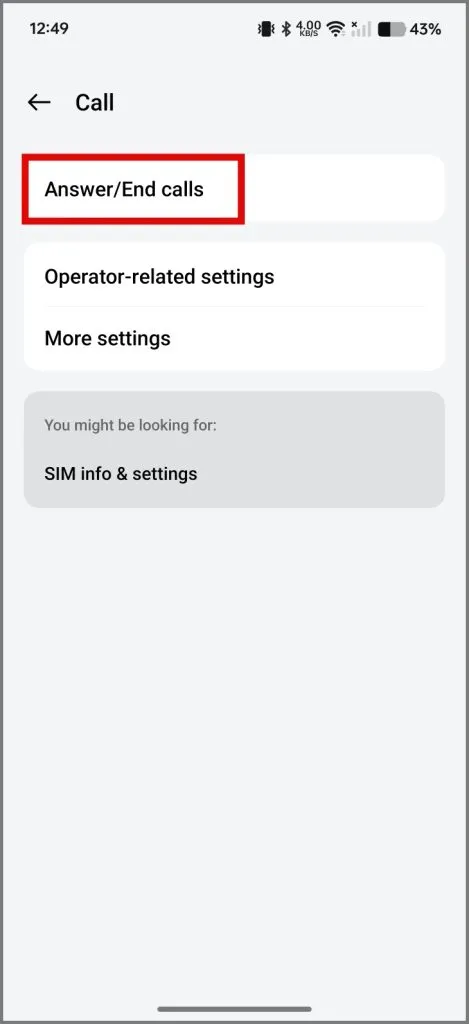
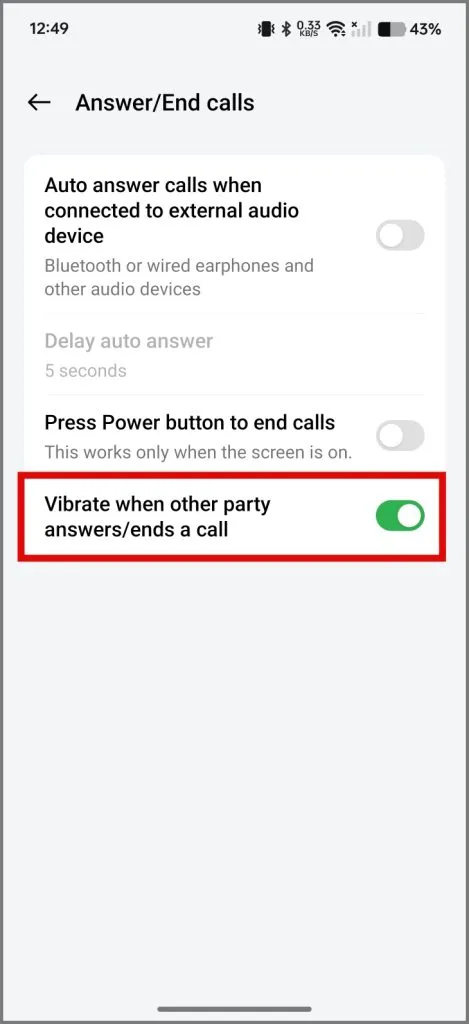
Redmi ja POCO
Vaiheet ovat samat, koska sekä Redmi- että POCO-laitteet toimivat HyperOS:ssä.
- Avaa Puhelin -sovellus ja napauta kuusikulmaista kuvaketta oikeassa yläkulmassa.
- Siirry kohtaan Lisäasetukset , napauta Värinä, kun puheluusi vastataan ja valitse Normaali- vaihtoehto.
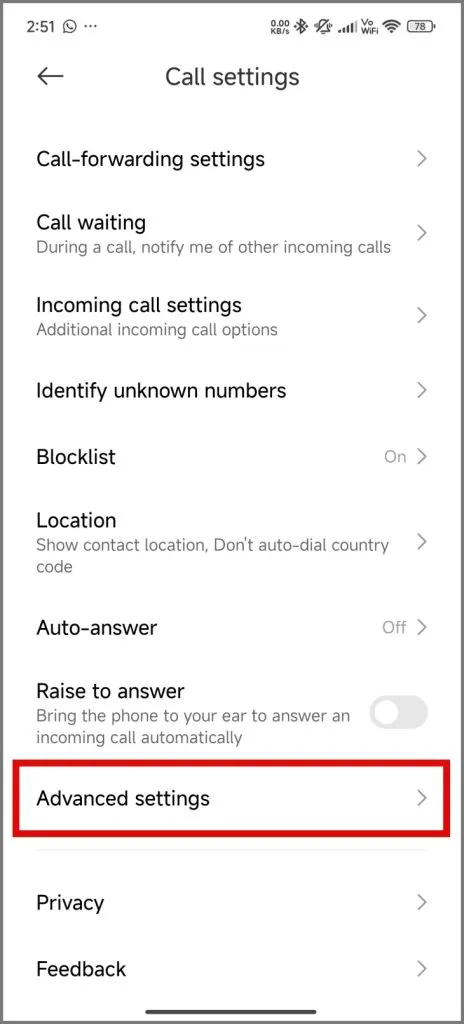
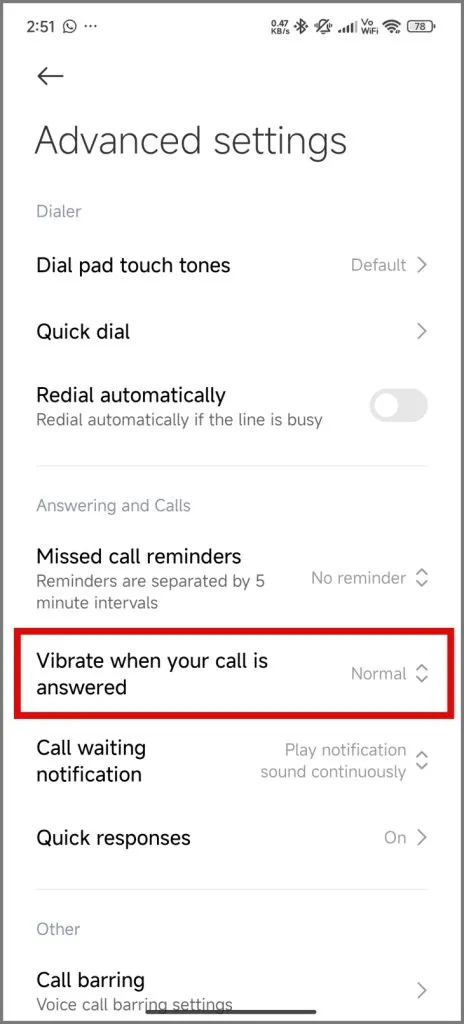
Vivo ja iQOO
Koska sekä Vivo että iQOO toimivat Funtouch OS -käyttöjärjestelmässä, voit seurata samoja vaiheita.
- Käynnistä Puhelin -sovellus, napauta kolmen pisteen kuvaketta ja valitse Puheluasetukset .
- Ota käyttöön Värinä, kun toinen osapuoli vastaa/katkaisee puhelun ja olet valmis.
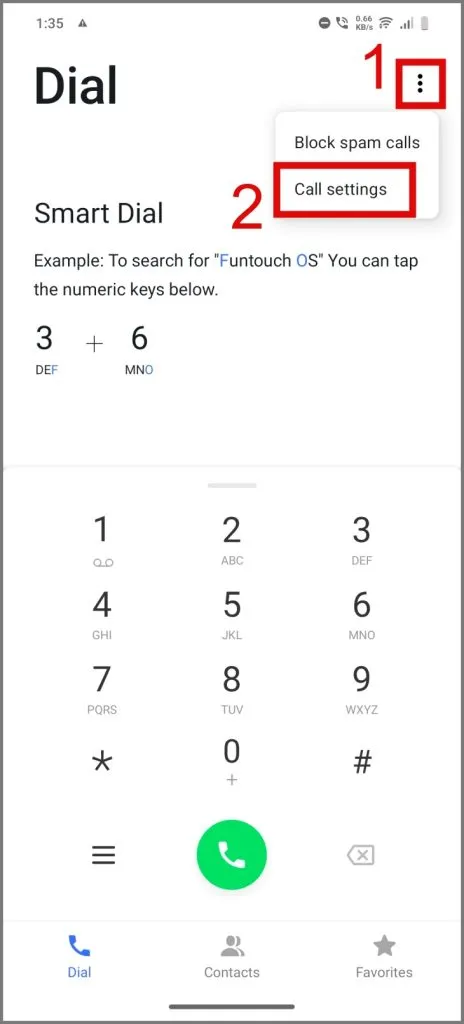
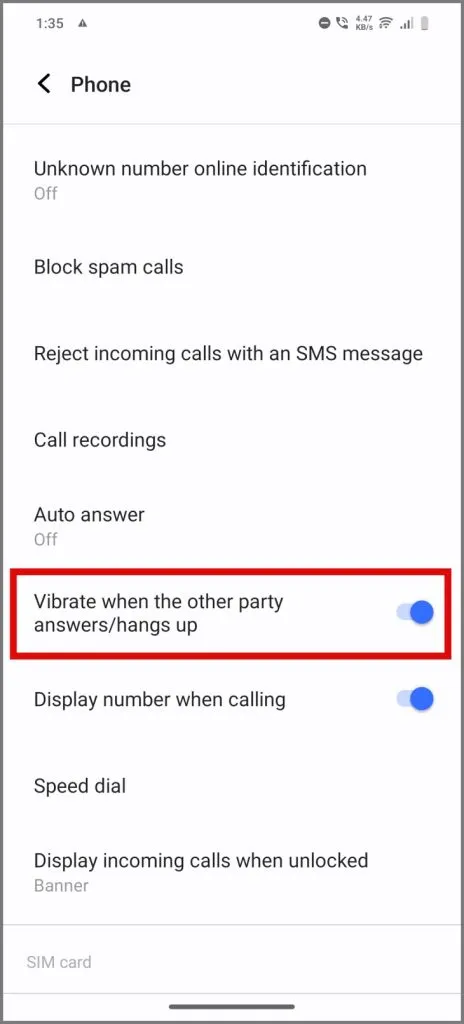
Motorola
Kaikki Motorola-käyttäjät voivat ottaa värinän käyttöön, kun puheluun vastataan:
- Siirry kohtaan Android Asetukset > Ääni ja värinä > Tärinä ja haptiikka .
- Ota Lähtevän puhelun värinän vieressä oleva kytkin käyttöön ja olet valmis.
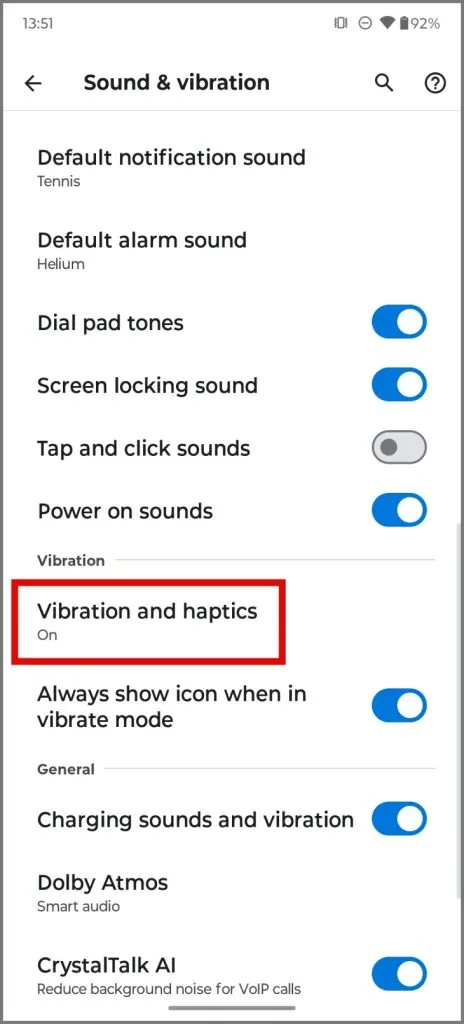
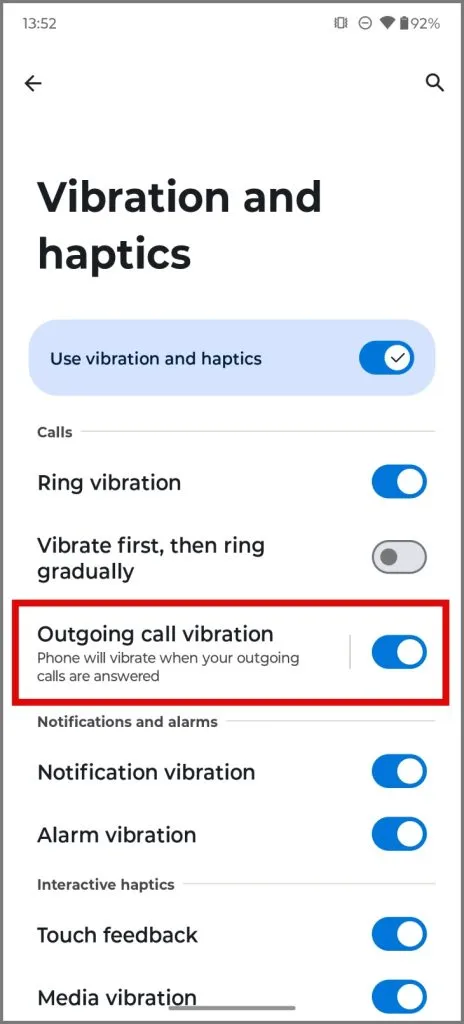
Infinix
Voit saada Infinix-puhelimesi värisemään, kun lähtevään puheluun vastataan seuraavasti:
- Käynnistä Puhelin -sovellus ja napauta kuusikulmaista kuvaketta oikeassa yläkulmassa.
- Siirry Lisäasetuksiin ja ota käyttöön Värinä vastatun/lopetun puhelun yhteydessä -kytkin .
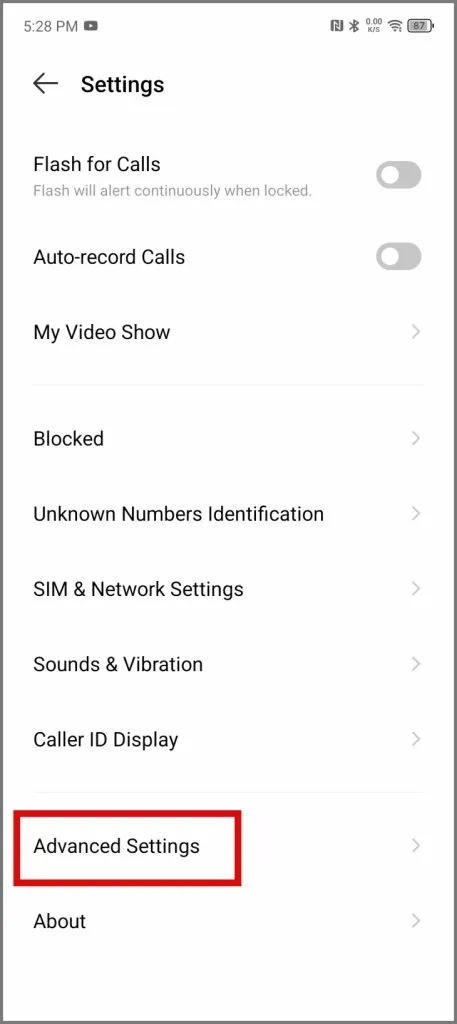
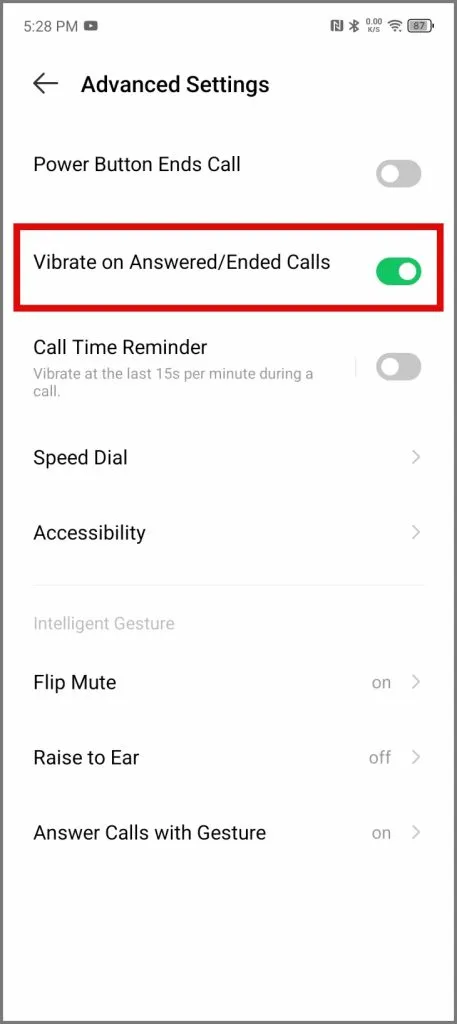
Ei mitään Puhelin
Nothing-puhelimen vaiheet ovat samat kuin muiden Android-merkkien, jotka käyttävät Google Dialer -sovellusta.
- Avaa Puhelin -sovellus, napauta kolmen pisteen kuvaketta ja valitse Asetukset .
- Siirry sitten Puhelutilit- kohtaan ja ota käyttöön Värinä lähtevän puhelun hyväksymisen yhteydessä .
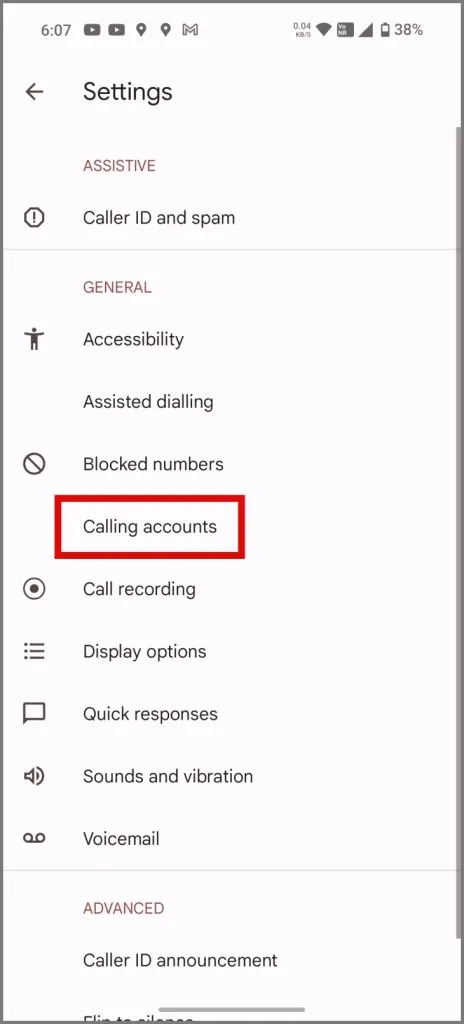
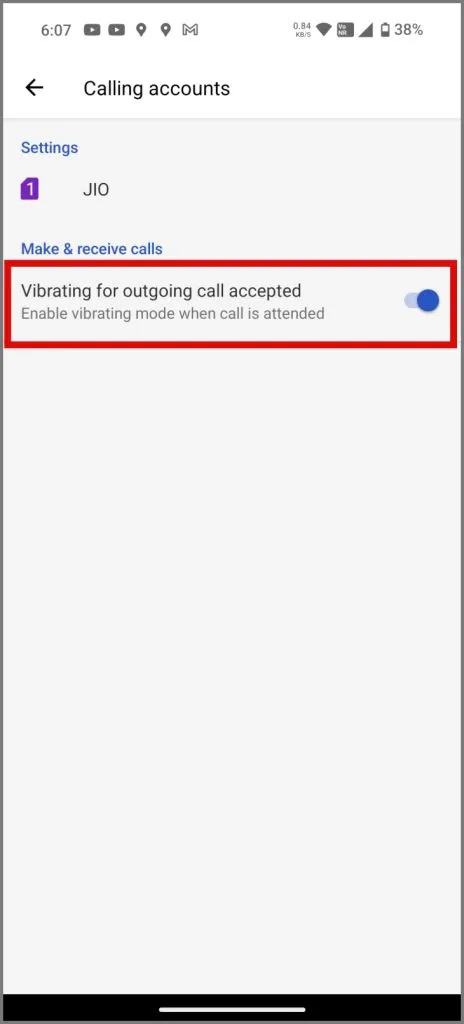
Siinä kaikki toistaiseksi, hyvät ihmiset! Toivon, että tämä opas auttaa sinua ottamaan käyttöön värinän, kun lähtevään puheluun vastataan riippumatta siitä, mikä Android-puhelin sinulla on. Päivitän tätä artikkelia jatkuvasti, kun uusia älypuhelimia tulee markkinoille.




Vastaa